U kunt ongewenste gesprekken uit uw Postvak IN houden met behulp van de functie Gesprek negeren. Gesprek negeren verwijdert alle berichten met betrekking tot het gesprek dat u selecteert en verplaatst toekomstige berichten in het gesprek rechtstreeks naar de map Verwijderde items .
Mogelijk kent u in plaats van een gesprek de term e-mailthread. Een gesprek is de volledige keten van e-mailberichten vanaf het eerste bericht tot en met alle antwoorden. De berichten van een gesprek hebben hetzelfde onderwerp.
Bijvoorbeeld wanneer u een bericht naar iemand verzendt en vervolgens een gesprek beantwoordt. In veel gesprekken kunnen er veel antwoorden heen en weer zijn, of zelfs meerdere personen die allemaal delen van het gesprek beantwoorden.
Een gesprek negeren
-
Selecteer in de berichtenlijst het gesprek of een bericht in het gesprek dat u wilt negeren.
-
Selecteer op het tabblad Start in de groep Verwijderen de optie Negeren

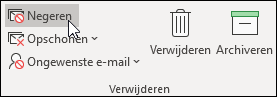
Als u vanuit een geopend bericht werkt, selecteert u negeren op het tabblad Bericht in de groep Verwijderen.
-
Selecteer Gesprek negeren.
Opmerking: De opdracht Gesprek negeren in stap 3 is beschikbaar in het dialoogvenster Gesprek negeren. Dit dialoogvenster wordt niet weergegeven als u eerder het selectievakje Dit bericht niet meer weergeven hebt ingeschakeld.
Een gesprek niet meer negeren
Ga als volgt te werk om te stoppen met het negeren van een gesprek:
Opmerking: U kunt een genegeerd gesprek alleen herstellen als het nog steeds beschikbaar is in de map Verwijderde items .
-
Selecteer in de map Verwijderde items het gesprek dat u wilt herstellen of een bericht in dat gesprek. De map Verwijderde items is standaard gerangschikt op datum. Als u wilt overschakelen naar de gespreksweergave, selecteert u Rangschikken op en selecteert u vervolgens Gesprek.
-
Selecteer op het tabblad Start in de groep Verwijderen de optie Negeren

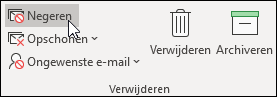
-
Selecteer Gesprek niet meer negeren.
Het gesprek wordt teruggezet naar uw Postvak IN. Toekomstige berichten worden bezorgd in uw Postvak IN.
Opmerking: De opdracht Gesprek negeren stoppen in stap 3 wordt weergegeven in het dialoogvenster Gesprek negeren stoppen. Dit dialoogvenster wordt niet weergegeven als u eerder het selectievakje Dit bericht niet meer weergeven hebt ingeschakeld.










